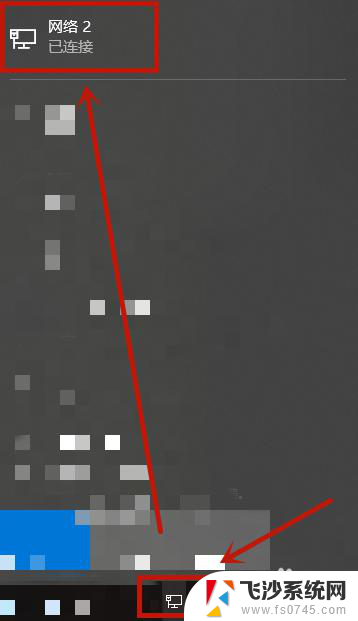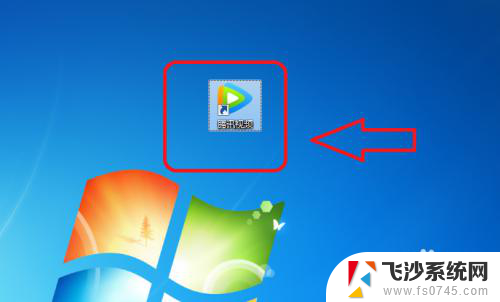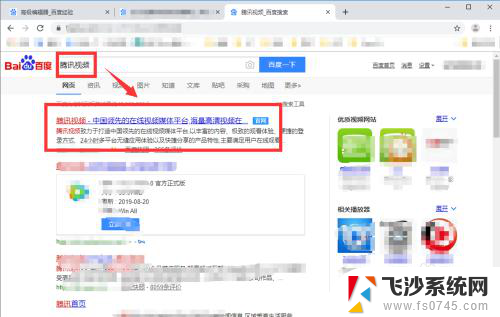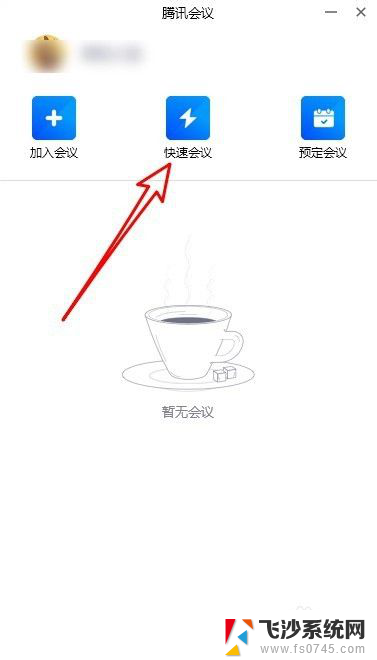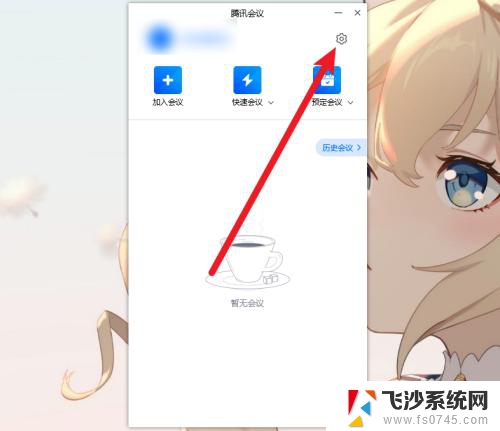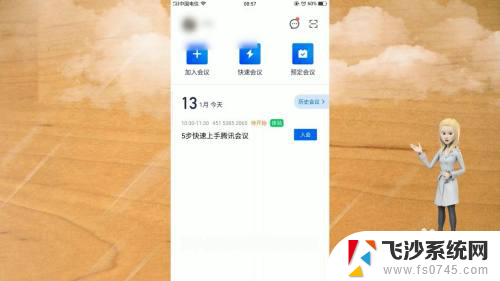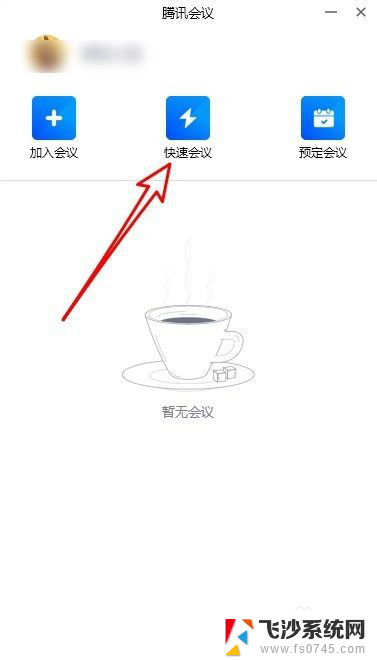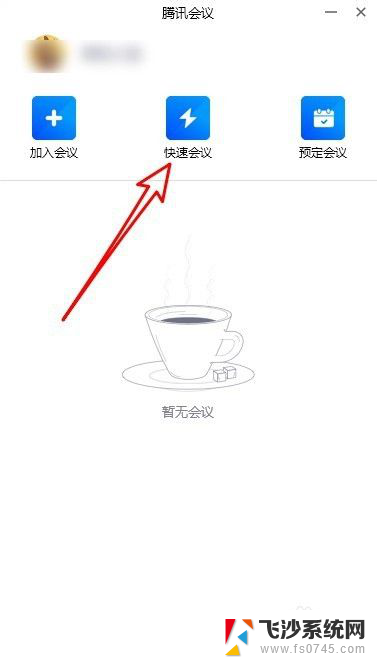电脑上腾讯视频打不开怎么办 电脑打开腾讯视频没有画面
在如今的数字化时代,人们越来越依赖电脑来观看各种视频内容,有时我们可能会遇到一些问题,比如电脑上无法打开腾讯视频或者打开后却没有画面。这些问题不仅让我们无法畅快地享受视频内容,还可能影响我们的工作和娱乐体验。当我们面临这样的困扰时,应该如何解决呢?本文将会介绍一些解决方法,帮助大家解决电脑上腾讯视频打不开或无画面的问题。无论你是电脑初学者还是有一定经验的用户,都可以从中找到适合自己的解决方案。
操作方法:
1.大家首先查看一下电脑任务栏右侧的网络图标状态,看网络有没有问题。如果有问题大家根据下面“电脑突然没网络了怎么办”解决一下。
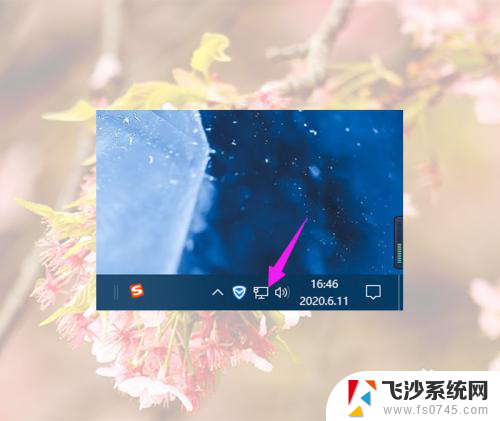
2.如果网络没问题,在腾讯视频主界面点击右上角的三横图标。

3.然后在弹出的菜单栏中点击修复与反馈。
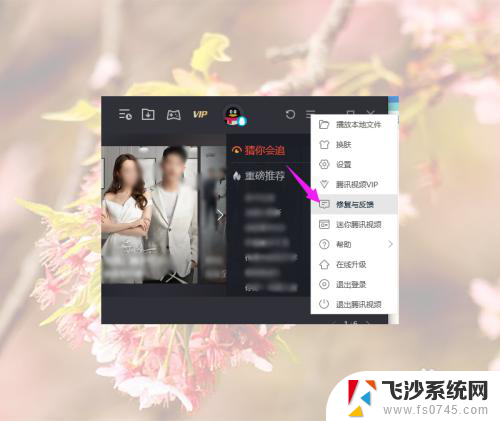
4.如果是因为页面无法加载而无画面就点击页面加载异常中的立即清理,清理掉缓存就好了。
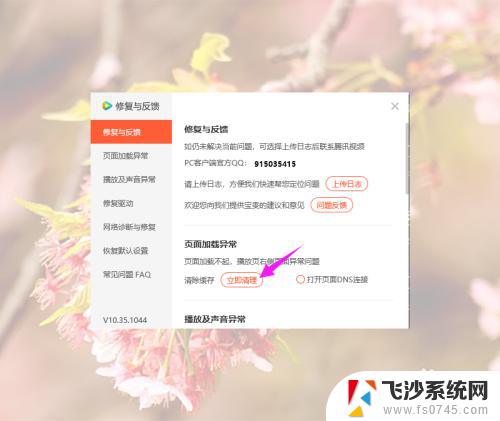
5.如果是黑屏、花屏等无画面现象,点击播放及声音异常,然后根据具体情况选择修复选项。
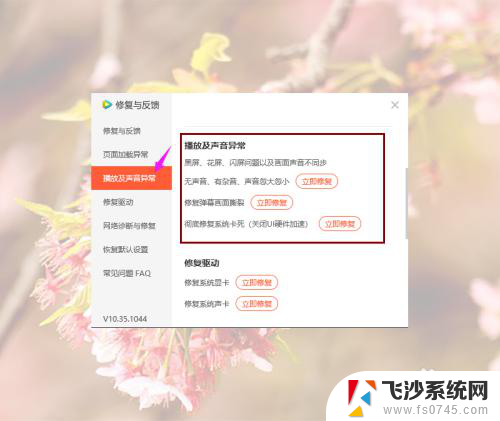
6.如果整个腾讯视频图片和视频都没有画面,大家先点击修复驱动。然后点击修复系统显卡后面的立即修复,根据提示修复显卡。
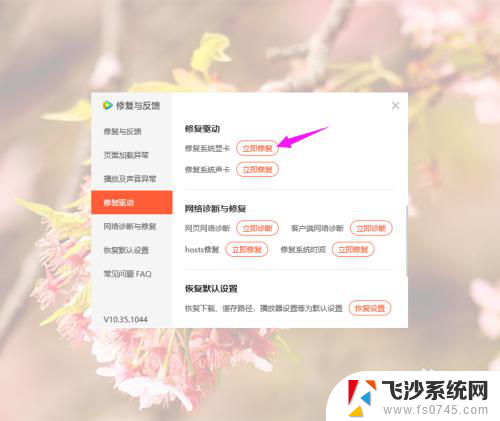
以上就是关于电脑上腾讯视频无法打开的解决方法,如果你遇到相同情况,可以按照以上步骤来解决。